
Reparo de fotos com IA
Repare suas fotos, melhore a qualidade e restaure momentos preciosos com uma solução baseada em IA.
29/06/2020 • Arquivado para: Recuperação de vídeos/áudios • Soluções comprovadas
Este erro não ocorre normalmente, mas não há necessidade de se preocupar pois ele pode ser facilmente corrigido. Todo vídeo tem seu valor para cada indivíduo. Um vídeo gravado com esse erro sendo exibido pode causar muita dor de cabeça. Neste guia, você irá aprender o que este erro significa e como solucioná-lo. Siga o guia corretamente e todas as suas perguntas serão respondidas.
Entender o erro "Átomo moov não encontrado" pode ser um pouco complicado. A parte boa é que, assim que você souber do que se trata, nunca terá que enfrentar esse problema de novo no futuro. O erro "Átomo moov não encontrado" ocorre quando, durante a gravação de um vídeo, os dispositivos de gravação são desativados por qualquer motivo. O átomo moov contém os metadados e o índice do vídeo, isto é, as informações que um reprodutor de vídeo precisa para reproduzir o vídeo que são armazenadas no átomo moov. O motivo desse erro é que o átomo moov é criado no final do vídeo. Portanto, quando o gravador é desligado acidentalmente, o átomo moov fica ausente pois não pode ser reservado no início do vídeo. Este erro significa simplesmente que as informações do seu vídeo estão ausentes e, por este motivo, o vídeo não pode ser reproduzido.
Este erro incomum pode ser bastante irritante para o usuário. Se você, como muitas outras pessoas, está em busca de um procedimento fácil para reparar o vídeo, aqui está a solução: o software Wondershare Repairit que é capaz de corrigir o vídeo com o erro "Átomo moov não encontrado".
Você pode corrigir vídeos com o erro "Átomo moov não encontrado" em pouco tempo usando o Recoverit, pois ele suporta vários formatos de vídeo e permite reparar mais de um arquivo de vídeo por vez. O Recoverit possui diversos modos de reparo para seus usuários em todo o mundo e oferece suporte para as versões 10/8.1/8.7/Vista do Windows e macOS. O Recoverit não possui limitações quando se trata de reparar arquivos de vídeo de tamanho grande e é capaz de reparar vídeos corrompidos com o erro "Átomo moov não encontrado" de diferentes dispositivos, incluindo cartão de memória, cartão SD, disco rígido do computador etc. Ao contrário de qualquer outro software, o Recoverit permite pré-visualizar o vídeo reparado antes de salvá-lo no destino desejado. Muitos dos usuários do Recoverit não estão cientes de todos os seus recursos variados, como a opção de corrigir o erro de vídeo "Átomo moov não encontrado". A seguir, veja os passos que você deve seguir para resolver o seu problema.
Passo 1: adicione o vídeo com o erro "Átomo moov não encontrado"
Baixe e instale o Wondershare Repairit e execute-o no seu PC. Quando o Recoverit estiver aberto, clique na opção "Add" ("Adicionar") e selecione seu arquivo de vídeo corrompido.

Passo 2: repare o vídeo
Depois de adicionar o arquivo de vídeo com o erro "Átomo moov não encontrado", clique na opção de reparo. Aguarde um pouco enquanto o Recoverit realiza o processo de reparo do vídeo.

Passo 3: pré-visualize os vídeos reparados
O processo de reparo pode demorar um pouco. Quando concluído, você verá informações sobre o vídeo reparado. Pré-visualize seu vídeo reparado e pressione "OK" para prosseguir.

Passo 4: Modo avançado para vídeos gravemente corrompidos (opcional)
Se os vídeos estiverem gravemente corrompidos e não forem reparados com êxito, selecione o modo de reparo avançado. Basta clicar no botão "Advanced Repair" ("Reparação Avançada").

Em seguida, adicione um vídeo de amostra e realize o reparo.

Passo 5: salve o vídeo reparado
Quando todos os vídeos corrompidos forem reparados, você pode clicar no botão "Save" ("Salvar") para armazenar vídeos em qualquer local do seu computador.

O recurso especial ffmpeg do qtfaststart é capaz de corrigir o problema "Átomo moov não encontrado" rapidamente. O que realmente o qtfaststart faz é mover a posição do seu átomo moov com alguns comandos, corrigindo o erro do vídeo. Basta seguir os passos abaixo:
Passo 1: faça o download do ffmpeg e execute o software.
Passo 2: se a saída for IsStreamable: use o qt-faststart (um utilitário do ffmpeg) para mover o átomo moov.
Passo 3: abra o prompt de comando, insira o local do arquivo de vídeo.
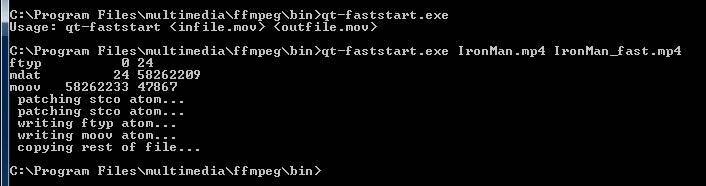
Passo 4: com o local do arquivo de vídeo, execute o comando seguinte: execute o qt-faststart com um comando em lote para converter uma pasta de vídeos para FILE em 'find. -type f'; faça NEWFILE ='eco "$ FILE" | sed 's/.mov/_NEW.mov/g'`;qt-faststart "$ FILE" $NEWFILE; don.
Passo 5: pressione "Enter" e verifique se o erro ainda existe.
A outra opção para corrigir este erro é usar o MP4Box. Este software irá permitir que você repare seu arquivo de vídeo e se livre do erro de uma vez por todas. Siga cuidadosamente os passos abaixo para resolver o problema.
Passo 1: abra o prompt de comando no seu computador
Passo 2: faça o download e execute o MP4Box.
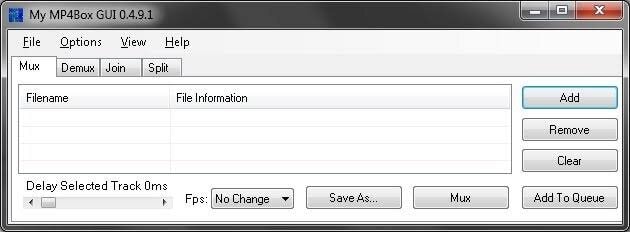
Passo 3: adicione o local do arquivo de vídeo com o erro "Átomo moov não encontrado"
Passo 4: depois que o local do arquivo de vídeo foi adicionado, adicione este comando adicional no MP4Box.
Passo 5: selecione a saída do vídeo.
Passo 6: verifique se o problema ainda persiste.
O átomo moov é uma parte especial de um arquivo específico, contendo informações sobre a escala de tempo, a duração e as características de exibição de um vídeo. Os sub-átomos contêm informações de cada faixa no vídeo. Esse átomo é criado necessariamente no final da gravação do vídeo, pois, no começo, ainda não é possível saber a duração do vídeo que ainda está sendo gravado. O átomo moov é uma parte essencial de um vídeo e, sem ele, o vídeo não pode ser reproduzido.
Luís Santos
chief Editor